Sadržaj:
Važne informacije
Prilikom ažuriranja Poreski obveznik JU potrebno je uzeti u obzir nekoliko specifičnosti rada ovog softverskog rešenja. O njima ćemo prvo razgovarati, kako biste prilikom instalacije izbegli greške i slučajno ne obrisali bazu sa radnim informacijama.
- Prilikom ažuriranja na verziju 4.71 (trenutno najnovija verzija), nije potrebno instalirati svaku prethodnu verziju do korišćene, jer je programer ispravio ovu situaciju, značajno pojednostavivši proces prelaska na aktuelnu verziju za obične korisnike. Podsećamo da ranije nije bilo moguće preskočiti odmah, na primer, sa verzije 4.5.2 na 4.6, ako postoji i 4.5.8. Prvo je bilo potrebno instalirati međuverziju, a zatim poslednju verziju, što je oduzimalo mnogo vremena.
- Obavezno isključite spoljašnji antivirus, ako je takav instaliran na računaru. To će omogućiti izbegavanje slučajnog stavljanja fajlova Poreski obveznik JU u karantin prilikom njihovog raspakivanja i sprečiti sukobe koji se javljaju usled ove greške.
Više informacija: Kako isključiti antivirus
- Ako se ažuriranje ne odnosi na jedan lokalni računar, već na sve povezane na server, potrebno je instalirati ga direktno na serveru, gde se vrši i prvo pokretanje i ponovna indeksacija. Nakon toga, ostali učesnici mogu da se povežu na softver i provere da li im je dostupna najnovija verzija.
- Prilikom ažuriranja, prethodna verzija softvera se briše, ako se radi o instalaciji u istu fasciklu. Pri tome ostaju korisnički podaci, tj. računi i popunjeni obrasci koje ste koristili ranije.Zato je važno poštovati redosled instalacije o kojem ćemo govoriti dalje.
- Ne preuzimajte ažuriranje u MSI formatu u istu fasciklu gde se trenutno nalazi program Poreski obveznik za pravna lica, jer pokretanje iz korena dovodi do sukoba povezanih sa specifičnostima rada ovog alata.
Kada se upoznate sa predstavljenim informacijama i razjasnite sve detalje, pređite na sledeće delove članka, koji su urađeni u formatu korak-po-korak.
Korak 1: Utvrđivanje trenutne verzije Poreskog obveznika za pravna lica
Važno je prvo utvrditi trenutnu instaliranu verziju ovog komponenta, kako biste bili sigurni u potrebu za ažuriranjem. Ako preuzmete istu verziju, instalater će samo ponuditi da je ispravi ili ukloni, ali ne i da je ažurira.
- Otvorite "Start" i pronađite aplikaciju Poreski obveznik za pravna lica, nakon čega je pokrenite. Umesto toga, možete koristiti prečicu na radnoj površini ili bilo koji drugi pogodan način pokretanja programa.
- Takođe, prilikom pokretanja u malom prozoru možete videti tekst sa brojem verzije softvera, ali ponekad se ovaj prozor brzo zatvara i otvara glavni meni, pa se natpis ne može dobro videti.
- Tada jednostavno obratite pažnju na naslov prozora, na kraju kojeg se nalaze brojevi koji označavaju trenutnu verziju softvera.
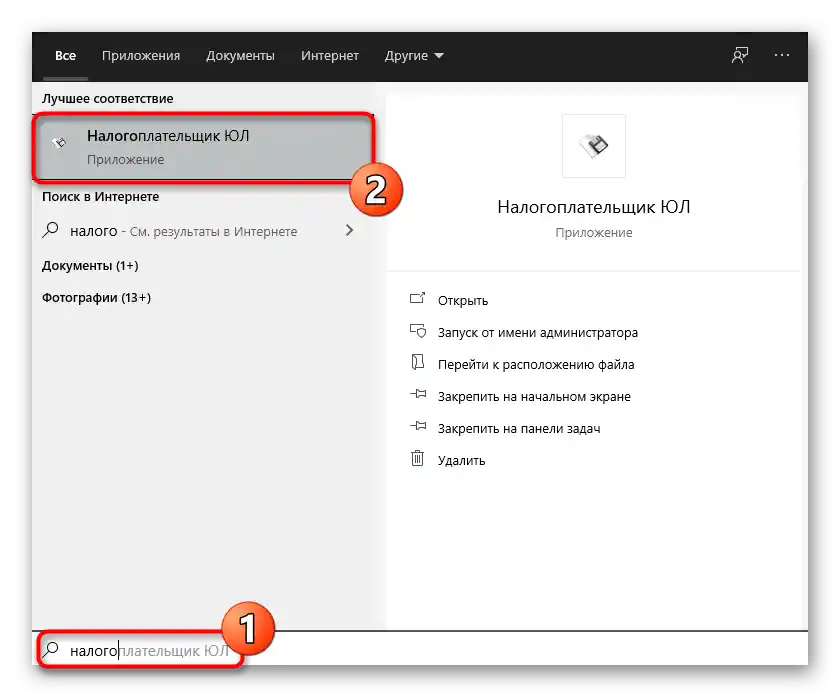

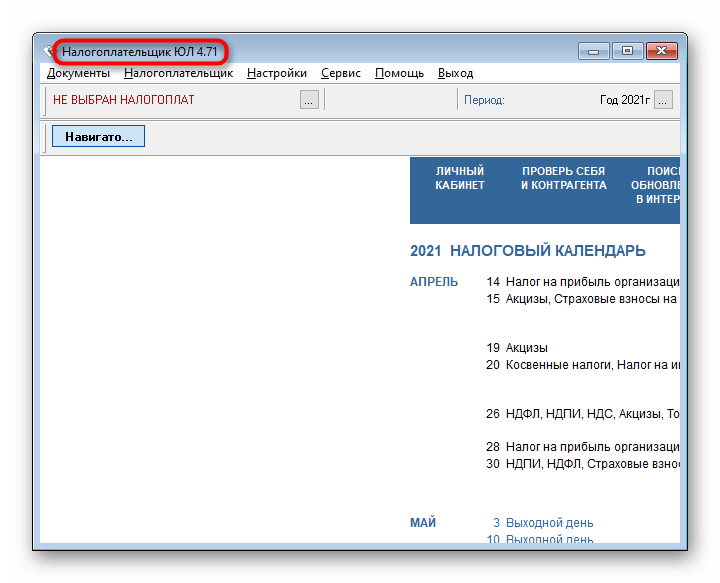
Nakon toga možete otići na zvanični sajt i saznati koja verzija je trenutno dostupna za preuzimanje. Ako ažuriranje nije potrebno, zatvorite ovu instrukciju, u suprotnom pređite na sledeću fazu.
Korak 2: Utvrđivanje lokacije programa
Već je pomenuto da je prilikom ažuriranja Poreskog obveznika za pravna lica važno odabrati istu lokaciju fajlova, kako bi se samo dodali nedostajući, a korisničke informacije ostale sačuvane i dostupne za korišćenje. Utvrđivanje lokacije se vrši veoma jednostavno.
- Pronađite ikonu Poreskog obveznika za pravna lica na radnoj površini i kliknite desnim tasterom miša.Izaberite upravo ovu prečicu, a ne onu koja se nalazi u meniju "Start", jer vodi potpuno drugačijem putu.
- Iz kontekstualnog menija izaberite stavku "Lokacija fajla".
- Puni put do izvršnog fajla prikazan je na vrhu prozora "Explorer".
- Kliknite na njega i kopirajte, ali ignorišite poslednji direktorijum "INPUTDOC". Na kraju, dobićete otprilike ovakav put:
D:Porezni obveznik DOO.
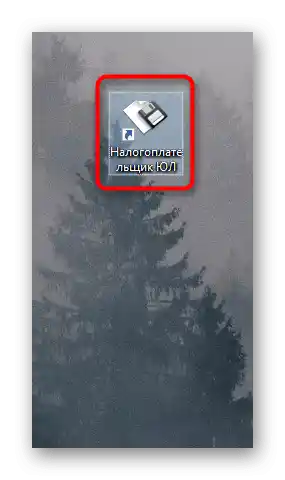
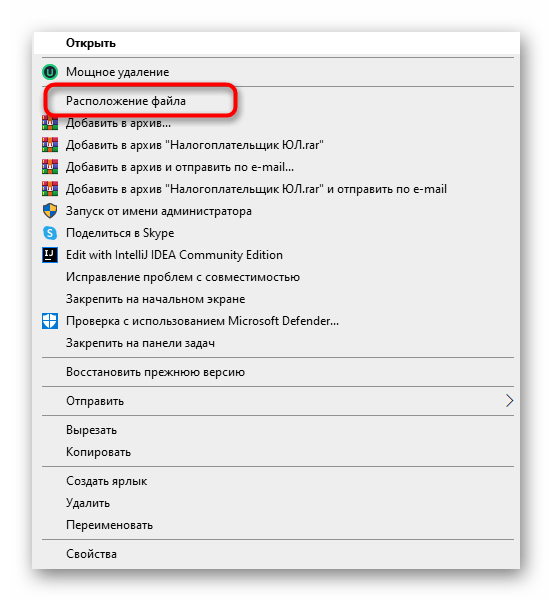
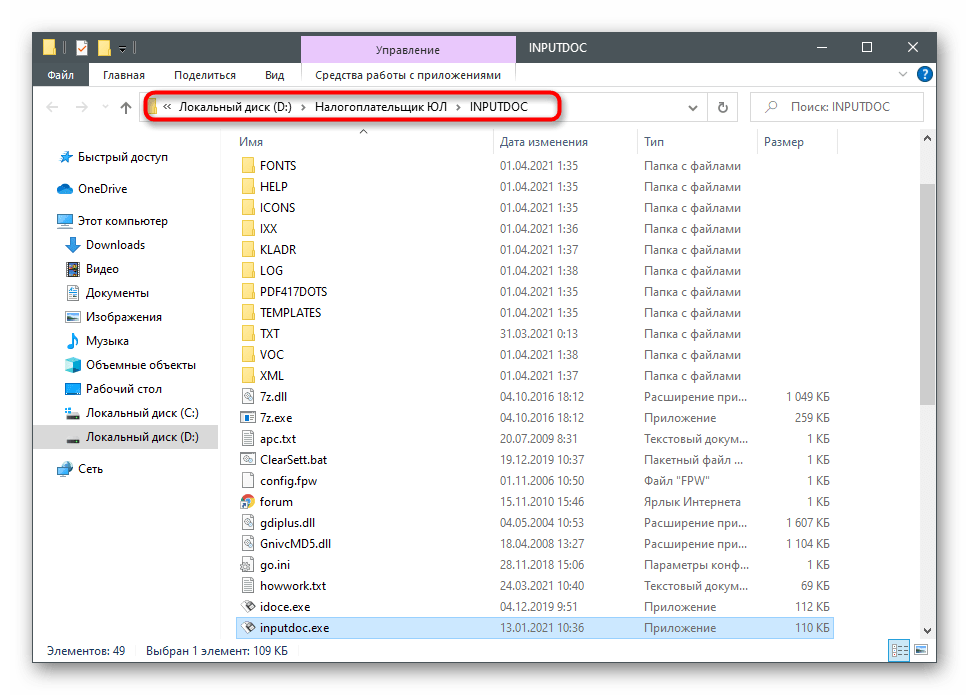
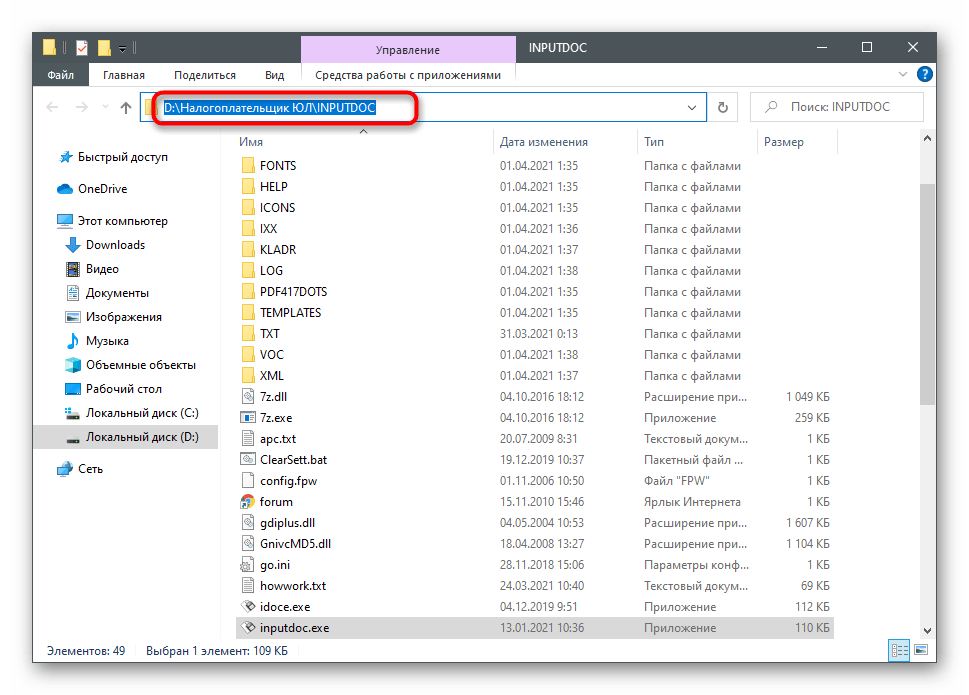
Korak 3: Ažuriranje na najnoviju verziju
Sada je vreme za osnovne procese — preuzimanje najnovije verzije Porezni obveznik DOO i ažuriranje već instalirane. Princip je veoma sličan običnoj instalaciji, ali ipak ima svoje specifičnosti, pa ćemo ga detaljnije razraditi.
Preuzmite najnoviju verziju Porezni obveznik DOO sa zvaničnog sajta
- Idite na link iznad i nasuprot natpisa "Instalacioni fajl" kliknite na "Preuzmi".
- Sačekajte da se preuzimanje fajla u formatu MSI završi i pokrenite ga.
- U novom prozoru odmah pređite na sledeći korak.
- Potvrdite uslove licencnog ugovora tako što ćete staviti oznaku pored odgovarajuće stavke.
- Instalirajte punu ili klijentsku verziju u zavisnosti od toga koja verzija se trenutno koristi.
- Ako se adresa poklapa sa onom koju ste ranije saznali, pređite na sledeći korak, a ako ne, kliknite na "Promeni".
- Pronađite tu istu fasciklu i navedite je kao koren za lokaciju fajlova nove verzije.
- Nakon povratka u prethodni prozor, kliknite na "Dalje".
- Sačekajte da se instalacija završi i da se na ekranu pojavi odgovarajuće obaveštenje.
- Označite opciju "Pokreni program", kako biste odmah otvorili program za reindeksaciju i osnovne postavke.
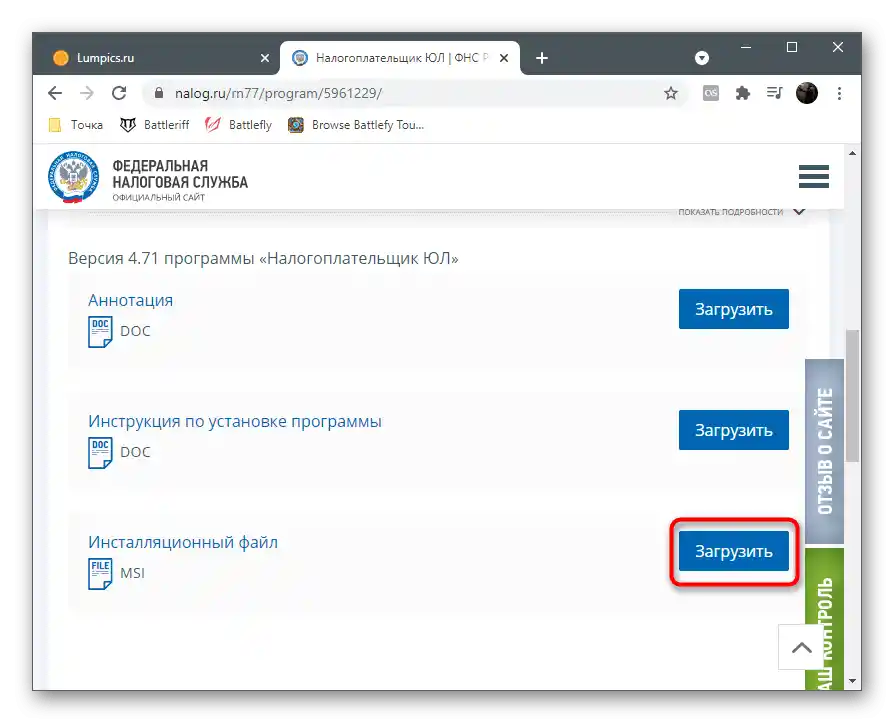
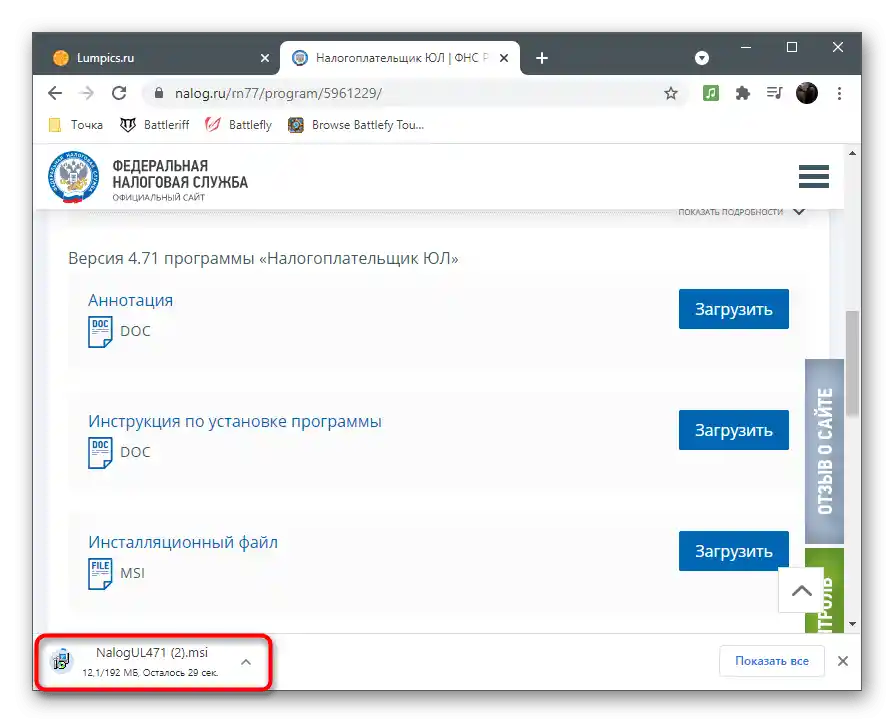
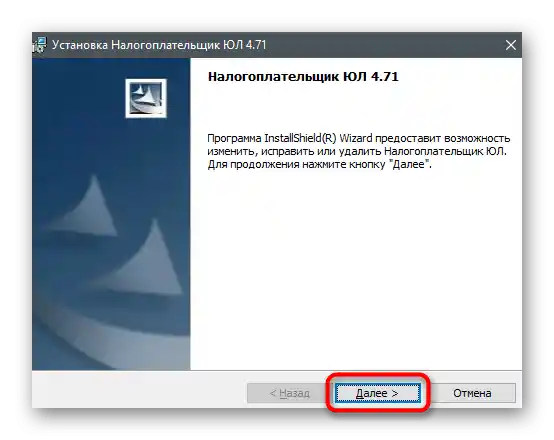
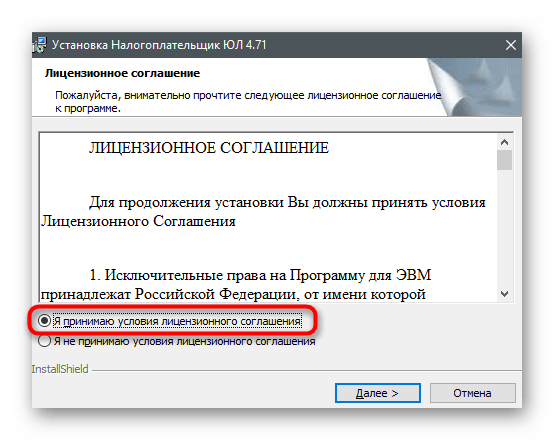

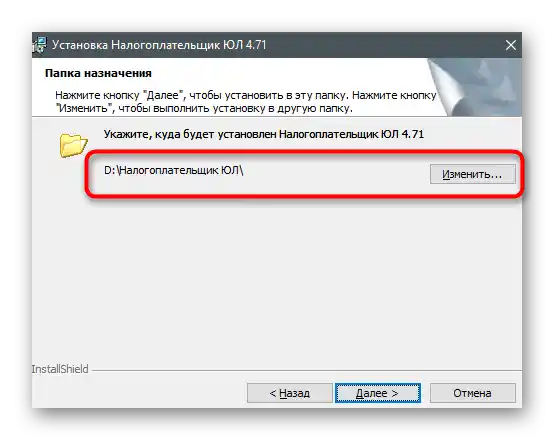
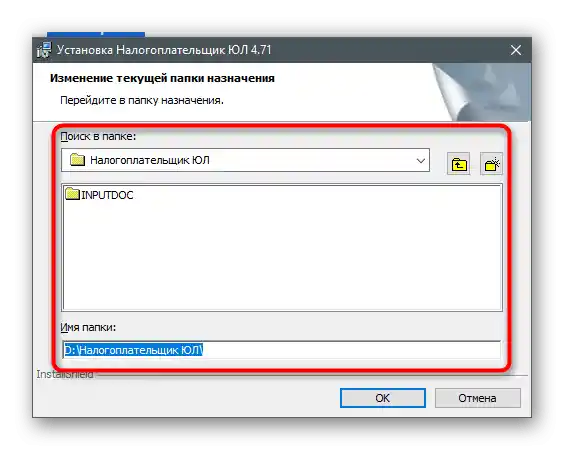
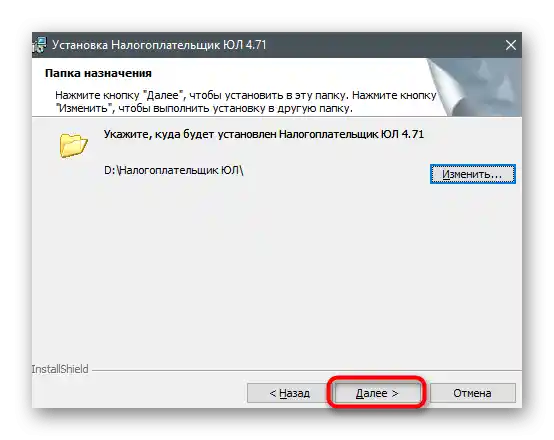
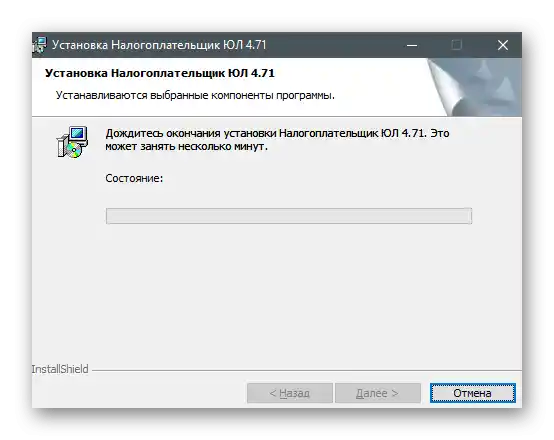
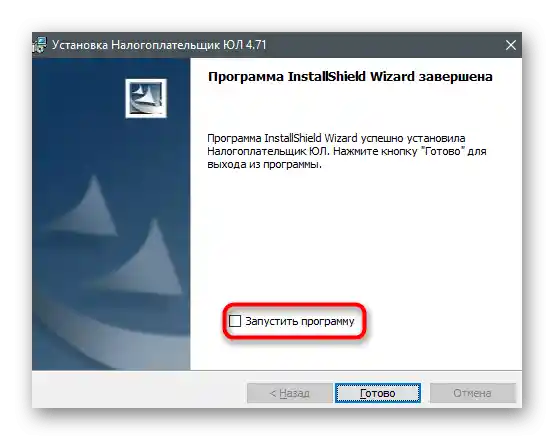
Korak 4: Prvo pokretanje nove verzije
Prvo pokretanje Porezni obveznik DOO odmah nakon instalacije je neophodno kako bi se sve postavke ažurirale i program bio potpuno spreman za rad.Ovaj proces se naziva ponovna indeksacija, nakon čega ostaje da se popune podaci o poreskom obvezniku i može se pristupiti kreiranju izveštaja i izvršavanju drugih zadataka.
- Na sledećem ekranu vidite prozor koji se pojavljuje prilikom prvog pokretanja. U njemu se prikazuje ponovna indeksacija, koja traje nekoliko minuta. Ne zatvarajte trenutni prozor i sačekajte da se pojavi sledeći.
- Ako se pojavi forma za dodavanje poreskog obveznika, označite odgovarajući tip i pređite dalje.
- U sledećem prozoru popunite podatke o odabranom tipu poreskog obveznika koristeći ugrađene redove. Ovaj proces se može odložiti ako autorizacija trenutno nije potrebna.
- Nakon zatvaranja svih dodatnih prozora, videćete glavni meni Poreskog obveznika pravnog lica i moći ćete da započnete uobičajenu interakciju s njim.
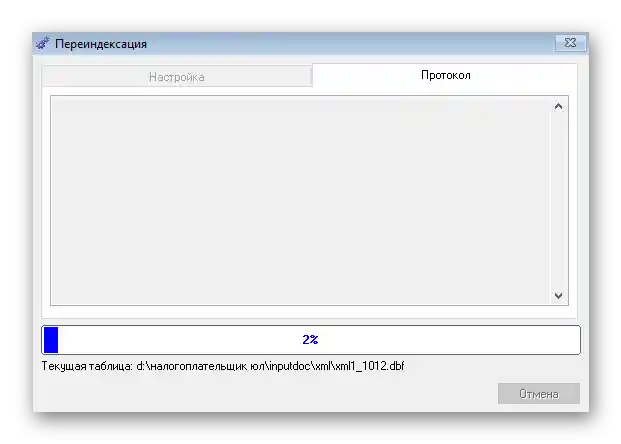
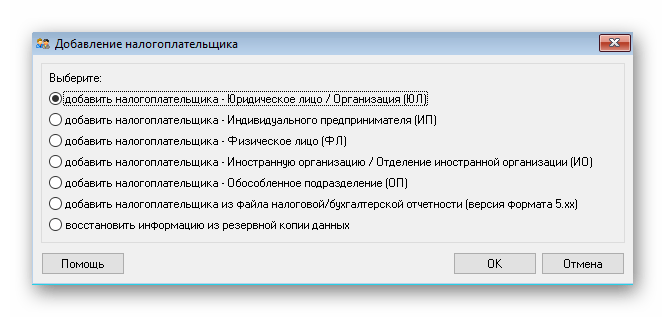
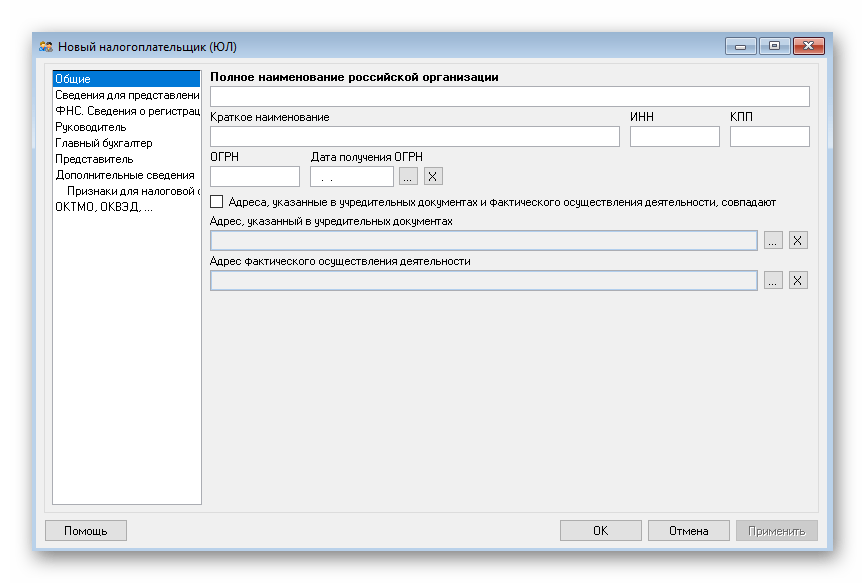
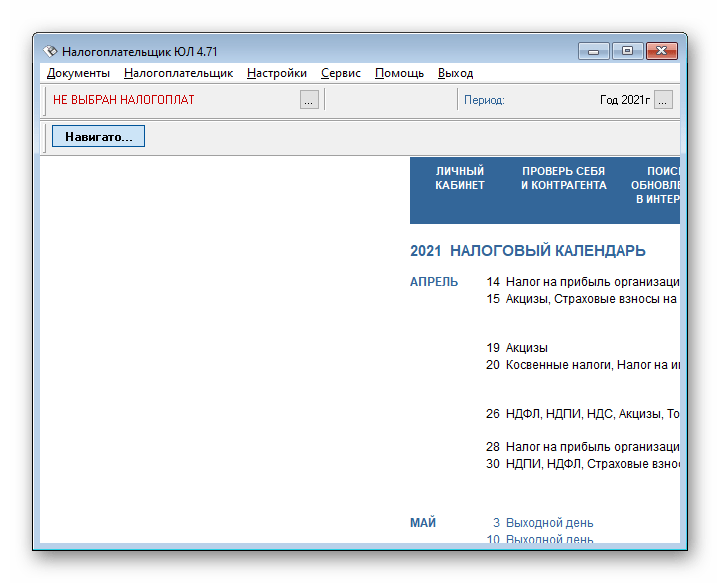
Rešavanje mogućih problema prilikom ažuriranja
Neki korisnici se suočavaju sa greškama prilikom pokušaja ažuriranja Poreskog obveznika pravnog lica na najnoviju verziju. Razmotrićemo najpopularnije od njih i objasniti kako u nekoliko koraka pronaći odgovarajuće rešenje. Ako imate poteškoća, pronađite preporuku koja odgovara vašoj situaciji.
- U slučaju da se nakon uspešnog ažuriranja program ponovo pokreće sa istom verzijom, preporučuje se da restartujete računar. Ako to nije pomoglo, ponovo pokrenite preuzeti instalater sa zvaničnog sajta i uverite se da se zaista odnosi na najnoviju verziju, a ne da je identičan.
- U slučaju da se pojavi obaveštenje "Nije moguće otvoriti ovaj instalacioni paket" ili jednostavno preskočite ovu fazu, jer je paket "Štampanje ND sa PDF417(3.2.4)" već instaliran na računaru, ili prekinite instalaciju. Uverite se da je antivirus zaista isključen, po potrebi ga deaktivirajte i ponovite instalaciju.
- Nakon ažuriranja, u glavnom prozoru programa mogu se pojaviti nejasni simboli umesto ruskih slova. U Windows 10 to se rešava prebacivanjem jezika interfejsa na engleski i nazad, dok će u Windows 7 biti potrebno instalirati jezički paket, ako to ranije nije učinjeno. Detaljno su ova dva metoda objašnjena u drugim člancima na našem sajtu putem linkova ispod.
Detaljnije:
Instalacija jezičkog paketa u Windows 7
Promena jezika interfejsa u Windows 10